Ce document explique comment activer ou désactiver les journaux de plate-forme créés par reCAPTCHA dans Cloud Logging. Pour en savoir plus sur les journaux de plate-forme, consultez Journaux Google Cloud Platform.
Vous pouvez activer la journalisation de la plate-forme pour reCAPTCHA, en particulier pour les opérations suivantes :
Assessmentréponse deprojects.assessments.createDemande
AnnotateAssessmentRequestàprojects.assessments.annotate
La journalisation de la plate-forme n'est disponible que lorsque vous utilisez l'API v1 (CreateAssessment et AnnotateAssessment), et non avec les API v1beta1 ou SiteVerify.
Activer ou désactiver les journaux de plate-forme
Pour activer ou désactiver les journaux de plate-forme, procédez comme suit :
Dans la console Google Cloud , accédez à la page reCAPTCHA.
Vérifiez que le nom de votre projet s'affiche dans le sélecteur de ressources en haut de la page.
Si le nom de votre projet n'apparaît pas, cliquez sur le sélecteur de ressource, puis sélectionnez votre projet. Pour savoir comment trouver le nom, l'ID ou le numéro du projet, consultez Identifier des projets.
Cliquez sur Paramètres.

Sur la carte Journalisation de la plate-forme, cliquez sur Configurer.
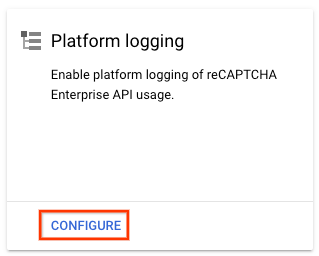
Pour activer ou désactiver les journaux de plate-forme pour les opérations assessment (évaluation) et annotation (annotation), cliquez sur les boutons correspondants dans le volet Journalisation de la plate-forme.

Cliquez sur Enregistrer pour terminer.
Pour en savoir plus sur l'affichage, le routage et le stockage des journaux de plate-forme, consultez Gérer les journaux.
Vous pouvez activer la collecte des journaux de la plate-forme reCAPTCHA dans Google Security Operations pour analyse. Pour en savoir plus, consultez Collecter les journaux reCAPTCHA.
Tarifs
Pour en savoir plus sur la tarification des journaux, consultez la section Tarifs de Logging.

